Anpassad e-postfunktion
Vill du skicka attraktiva e-postmeddelanden till dina kunder och anställda med egen anpassningsbar branding, länkar, knappar och många andra alternativ? Om du aktiverar den här anpassningsbara funktionen får du tillgång till HTML-redigeraren där du enkelt kan dra och släppa olika innehållsblock, lägga till bilder, text, kontaktuppgifter etc. Tänk bara på att innehåll som rör bokningar eller köp, samt tillägg av motsvarande variabler, måste redigeras antingen i Inställningar -> E-post- och SMS-inställningar om du använder vanliga mallar för bokningsmeddelanden, eller i de specifika inställningarna för anpassningsbara funktioner om du har anpassade meddelanden.
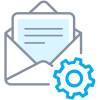
Observera! Denna anpassade funktion är endast tillgänglig med betalda prenumerationer.
Videohandledning tillgänglig
Observera!
För närvarande finns anpassningsmöjligheter för följande e-postmallar:
- Huvudsakliga bokningsrelaterade meddelanden från Inställningar -> E-post- och SMS-inställningar;
- Anpassade meddelandenför gruppbokningar;
- Anpassade meddelandenför flera bokningar;
- Anpassade meddelandenför kundinloggning;
- Anpassade meddelandenför medlemskap;
- Anpassade meddelandenför paket;
- Anpassade meddelanden för biljetter;
- Anpassade meddelandenför kuponger och presentkort (både: kundens köp på sidan Anpassade funktioner och administratörens manuella utfärdande i kupong- och presentkortshanteringen);
- Anpassademeddelanden för medicinska tester;
- Anpassade meddelandenför funktionen Boka snart.
hur använder man anpassade e-postmeddelanden (
- ) 1. Aktivera funktionen Anpassade e-postmeddelanden på sidan Anpassade funktioner, avsnitt Utseende och känsla.
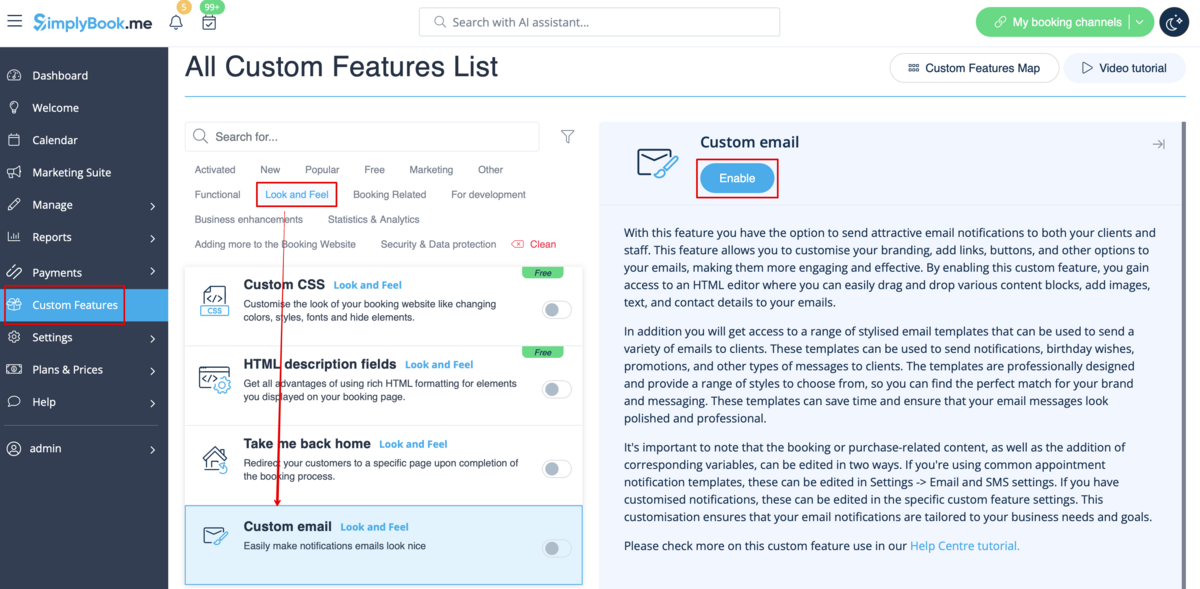
- 2. Klicka på länken Skapa mall för att komma till redigeraren och kunna ställa in din första mall.
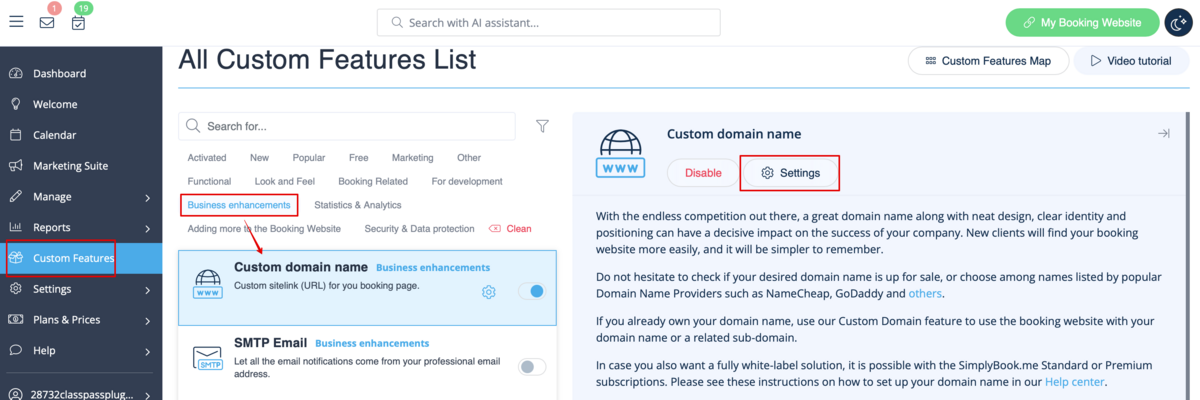
- 3. Välj antingen Skapa från mallar om du vill välja ett av våra vackra färdiga alternativ eller Skapa ny tom för att börja lägga till alla element från grunden.
- Lägg till ett namn för den tomma mallen (fördefinierade mallar kan döpas om under redigering) och klicka på knappen Skapa för att komma till redigeringsläget.

- 4. Lägg till/redigera textblock, lägg till bilder, länkar, menyer, kolumner, ladda upp ditt företagslogotyp, använd varumärkesfärger och mycket mer med den integrerade redigeraren.
- Använd verktygen på höger sida av sidan och visualiseringen i mitten, dra och släpp, justera önskade element för att få önskat utseende.


- 5. Du kan också växla till mobiläge för att anpassa e-postens utseende för mobiltelefoner.
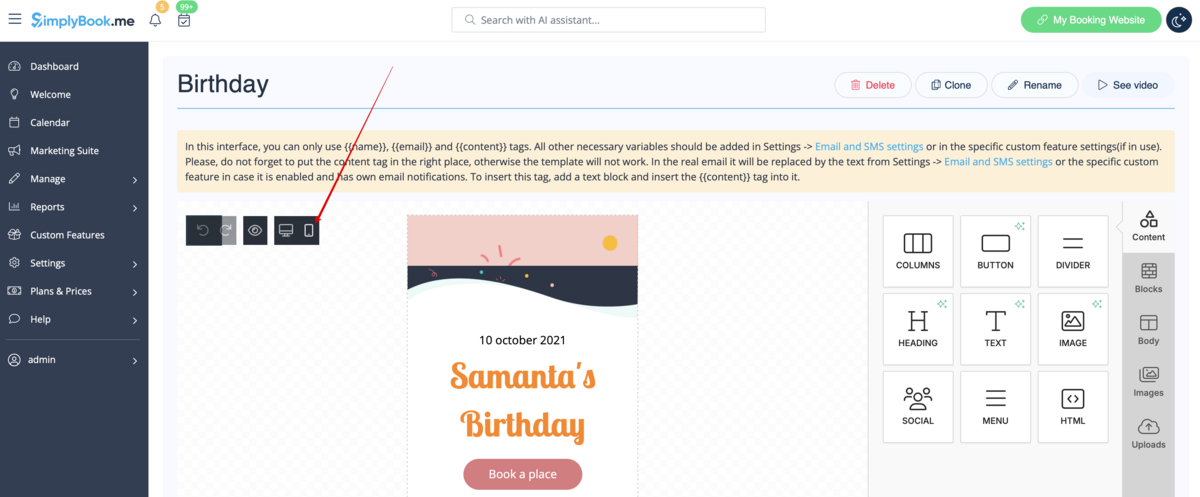
- 6. Det är viktigt att lägga till taggen {{content}} på önskad plats i mallen, eftersom den i riktiga e-postmeddelanden kommer att ersättas med information om bokningen/köpet.
- Utan denna tagg kommer anpassningen inte att tillämpas på meddelandet och det kommer att skickas som ren text.
- Observera! Alla variabler som är relaterade till bokningar eller köpdata ska endast användas i Inställningar -> E-post- och SMS-inställningar eller i motsvarande anpassade funktionsalternativ.
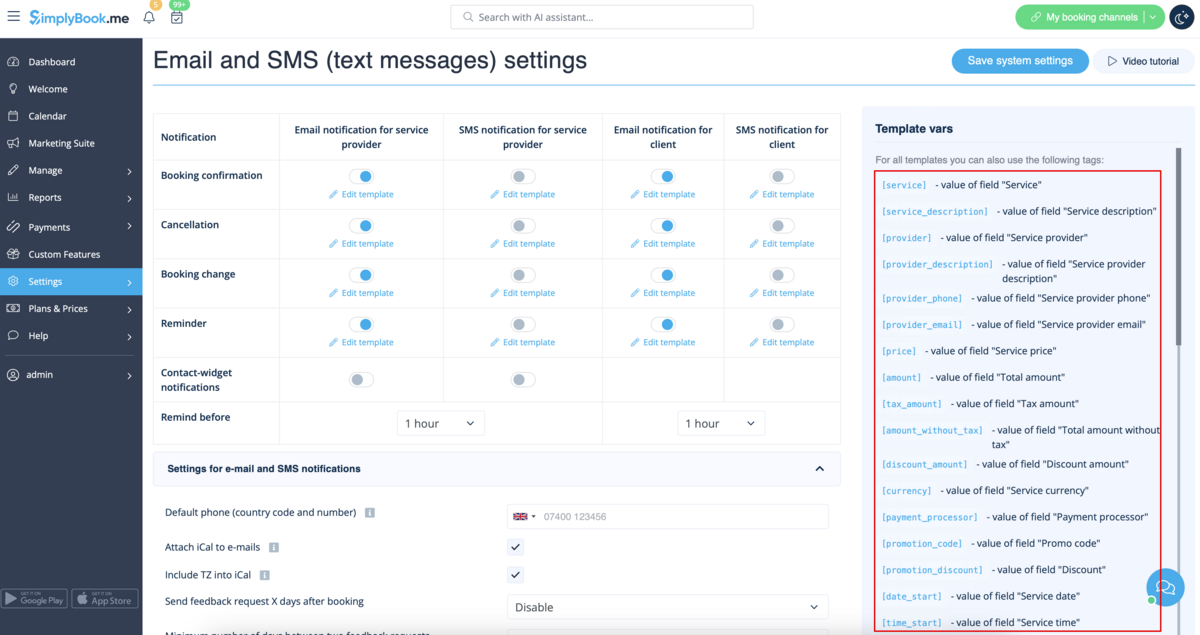
- (valfritt) Du kan också använda {{name}} och {{email}} här om du behöver ange mottagarens namn och/eller e-postadress separat från huvudinnehållet i meddelandet.
- Observera! Mallarna sparas regelbundet automatiskt, så du behöver inte spara dem manuellt.

- 7. Använd förhandsgranskningsalternativet längst ned för att kontrollera utseendet.
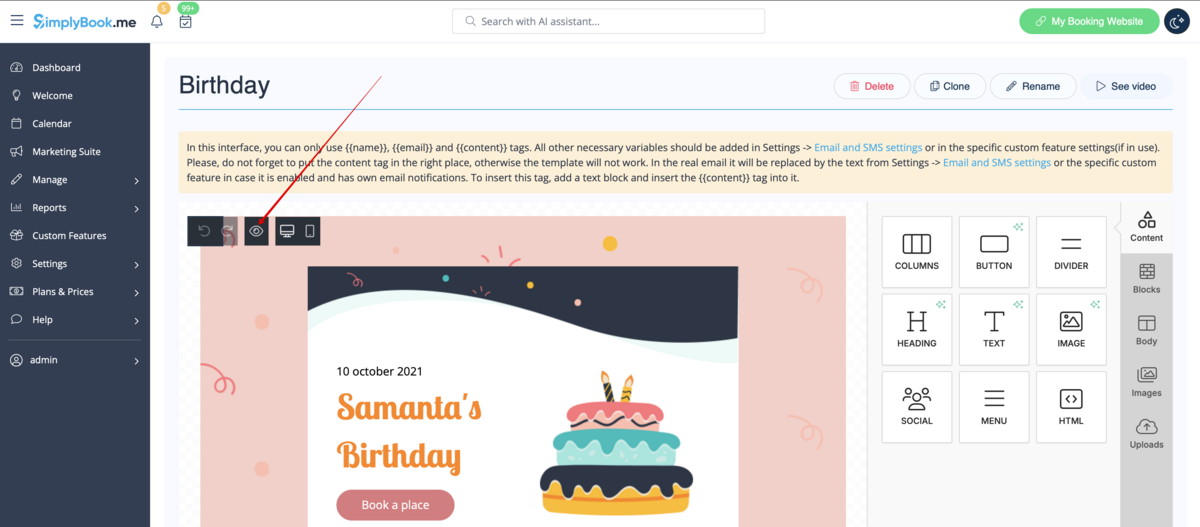
- 8. (valfritt) Om du behöver liknande designer med endast några små ändringar eller med annat innehåll, använd alternativet Klona för att göra en kopia av den tidigare sparade mallen.

- 9. När alla nödvändiga mallar är klara, gå tillbaka till Anpassade funktioner -> Utseende och känsla -> Anpassad e-post.
- 10. Välj mall för varje typ av avisering.

- 11. Skicka testmeddelanden för att kontrollera utseendet med exempeltext.

- 12. Om du vill ställa in samma mall för alla meddelandetyper inom ett block använder du alternativet i rullgardinsmenyn till höger .

- 13. Om du har olika anpassade funktioner med egna meddelandetyper aktiverade kan du se motsvarande block i inställningarna för anpassad e-post.
- Öppna varje block och ställ in mallarna för de aviseringar som du vill ska ha det anpassade utseendet.
- Spara inställningarna när du är klar.

- 14. Det är också möjligt att använda anpassade e-postmeddelanden när du behöver skicka e-post manuellt från Rapporter -> Bokningsdetaljer eller Rapporter -> Kunder.
- Markera bara önskade rutor där, klicka på knappen Skicka e-post och välj den mall som ska användas i den första rullgardinsmenyn i popup-fönstret. Lägg till ämne och innehåll. Skicka meddelandet.
